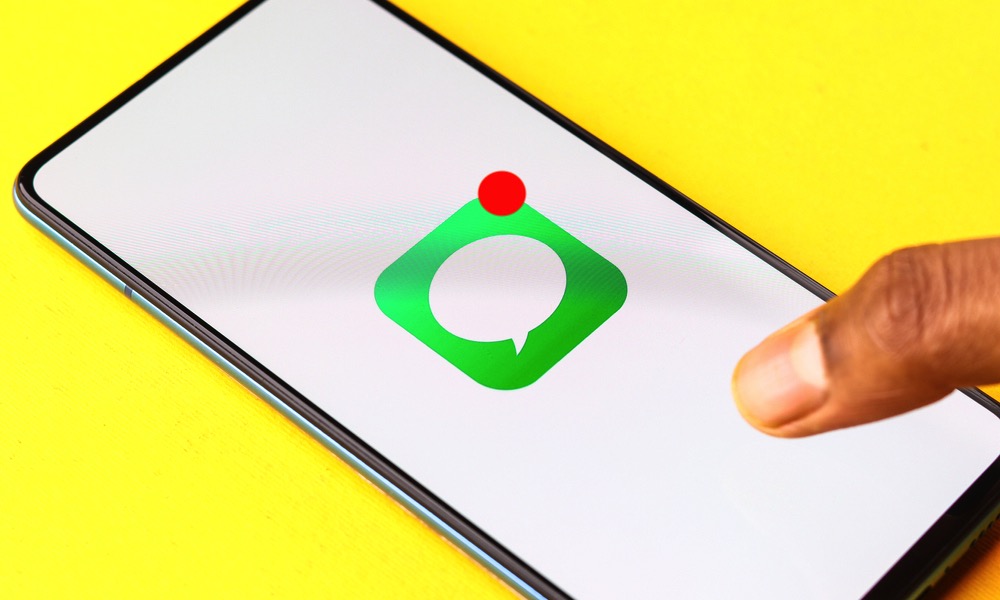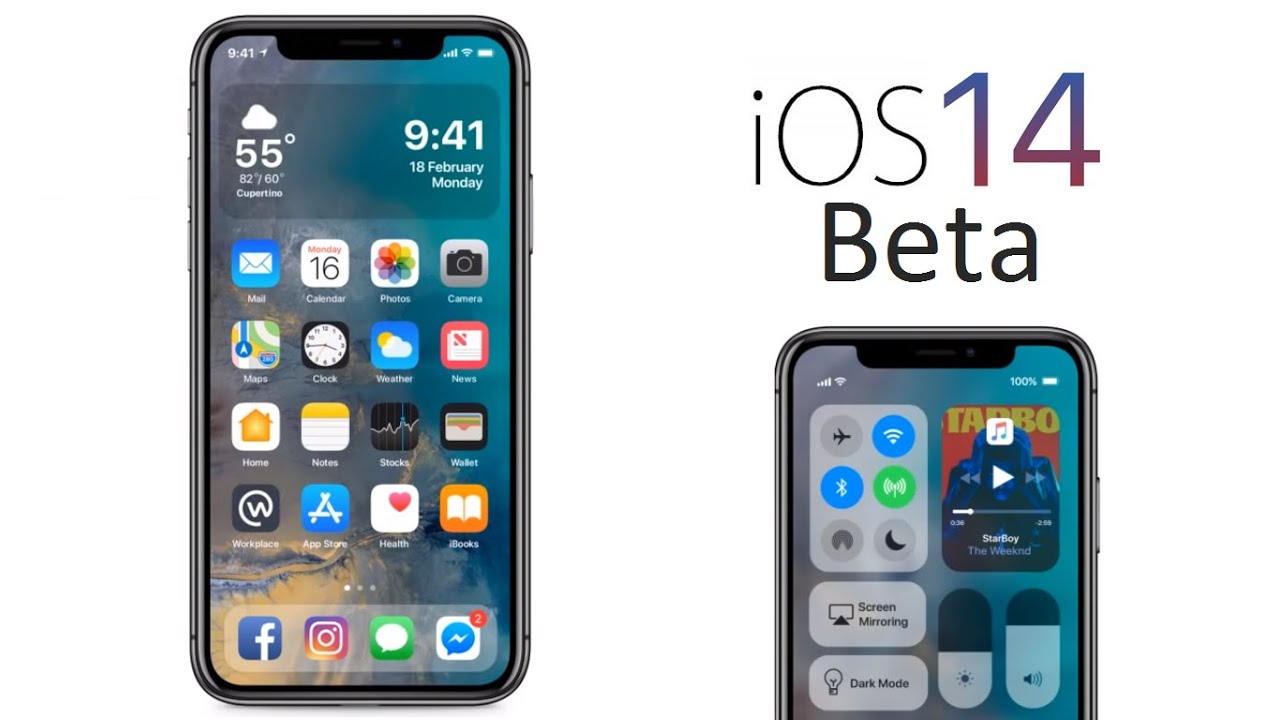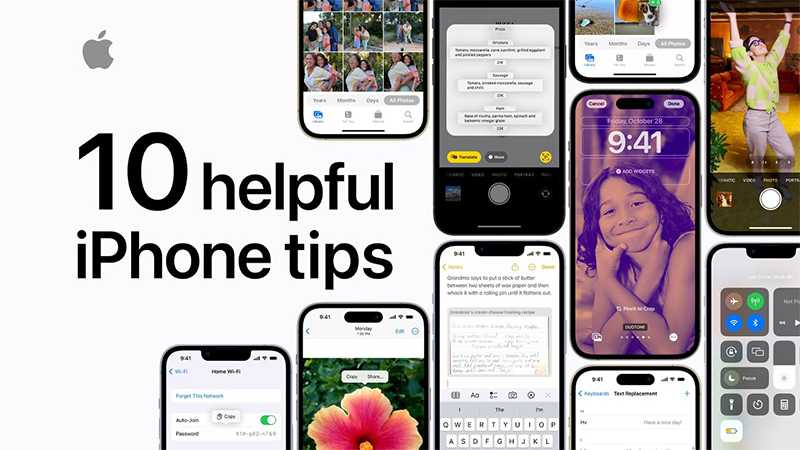Kể từ ngày 14/10, Microsoft đã chính thức đưa Windows 10 vào giai đoạn kết thúc vòng đời hỗ trợ (End of Life). Điều này đồng nghĩa với việc hệ điều hành này không còn nhận được các bản vá bảo mật định kỳ như trước, khiến thiết bị dễ bị tấn công hơn nếu tiếp tục sử dụng lâu dài.
Tuy nhiên, vẫn có một giải pháp giúp duy trì mức độ an toàn cho hệ thống trong thời gian chờ nâng cấp – chương trình Cập nhật Bảo mật Mở rộng (Extended Security Updates – ESU), mang lại thêm 12 tháng cập nhật bảo mật cho Windows 10.
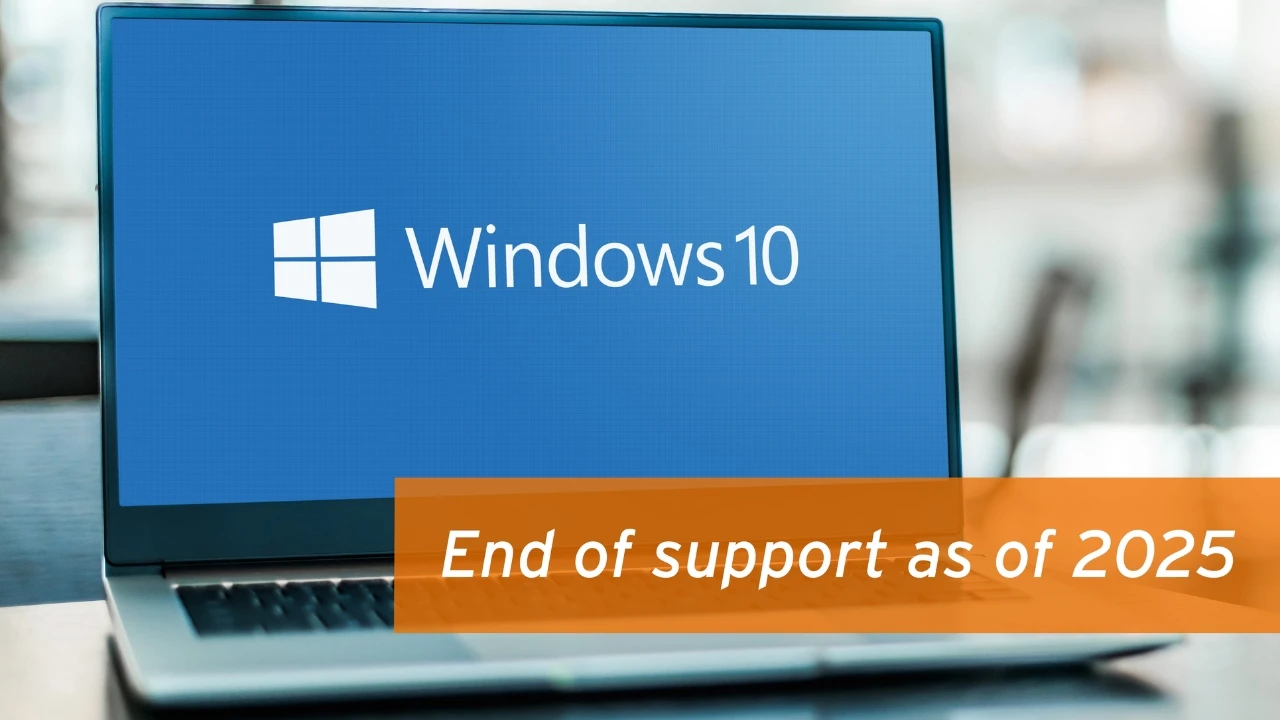
1. Các lựa chọn hiện có khi Windows 10 ngừng hỗ trợ
Microsoft hiện cung cấp ba hướng đi chính cho người dùng hệ điều hành này:
-
Nâng cấp lên Windows 11 nếu thiết bị đủ tiêu chuẩn phần cứng.
-
Chuyển sang thiết bị mới đã cài sẵn Windows 11 hoặc lựa chọn nền tảng khác như macOS hay ChromeOS.
-
Tham gia chương trình ESU để tiếp tục nhận bản vá bảo mật cho Windows 10 trong vòng một năm nữa.
Lựa chọn thứ ba đang thu hút nhiều sự quan tâm do một số trường hợp có thể đăng ký miễn phí, thay vì trả phí khoảng 30 USD như thông tin trước đây.
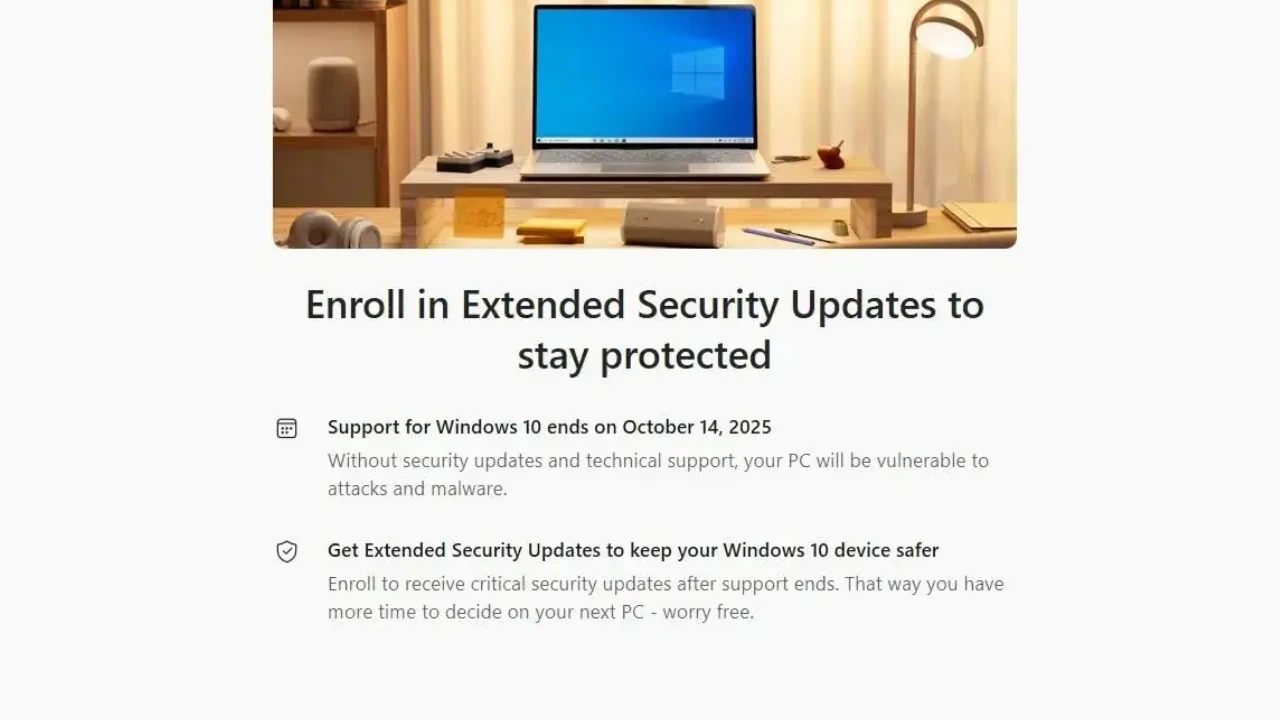 2. Quy trình đăng ký chương trình ESU cho Windows 10
2. Quy trình đăng ký chương trình ESU cho Windows 10
Để kích hoạt quyền nhận cập nhật bổ sung, thực hiện lần lượt các bước sau:
Bước 1 – Cập nhật hệ thống:
Truy cập Cài đặt → Hệ thống → Giới thiệu (About) để kiểm tra phiên bản Windows đang sử dụng. Nếu chưa cài đặt bản vá mới nhất, cần hoàn tất trước khi tiến hành đăng ký ESU.
Bước 2 – Đăng nhập bằng tài khoản quản trị viên:
Việc kích hoạt chỉ khả dụng với tài khoản có quyền quản trị. Có thể kiểm tra trong Cài đặt → Thông tin tài khoản (Your Info).
Bước 3 – Kiểm tra khả năng nâng cấp Windows 11:
Nếu xuất hiện tùy chọn nâng cấp miễn phí lên Windows 11, nên cân nhắc chuyển sang phiên bản mới để tiếp tục được hỗ trợ lâu dài. Nếu thiết bị không tương thích, tiếp tục với bước kế tiếp.
Bước 4 – Tham gia chương trình ESU:
Vào Cài đặt → Cập nhật & Bảo mật (Update & Security), tìm liên kết “Enroll Now” (Đăng ký ngay). Trong trường hợp tùy chọn này chưa xuất hiện, cần cập nhật thêm bản vá Windows 10 mới nhất.
Bước 5 – Lựa chọn phương thức đăng ký:
Hệ thống cho phép chọn sao lưu thiết lập PC trước khi kích hoạt ESU. Cách này miễn phí, yêu cầu đăng nhập tài khoản Microsoft và mất ít thời gian để đồng bộ dữ liệu.
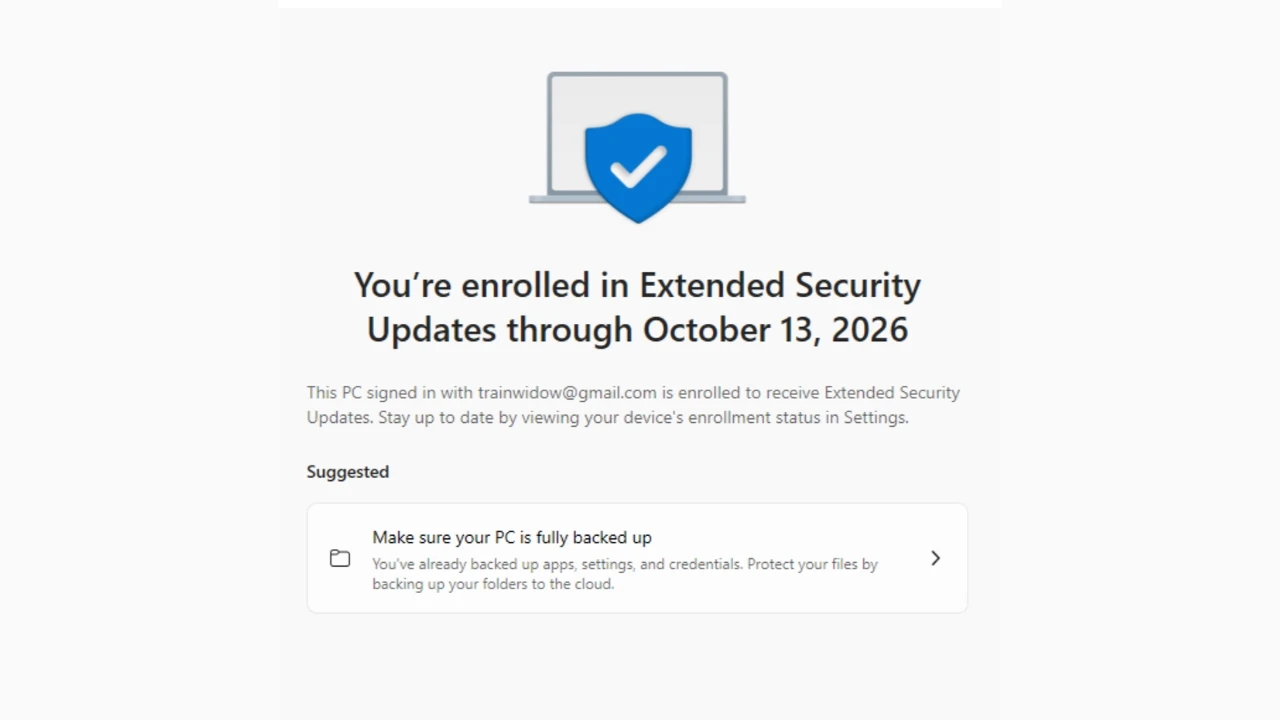
3. Điều kiện áp dụng của gói ESU miễn phí
Chương trình mở rộng miễn phí này đi kèm hai yêu cầu cụ thể:
-
Tài khoản Microsoft bắt buộc:
Người dùng cần đăng nhập Windows bằng tài khoản Microsoft thay vì tài khoản cục bộ. Hầu hết thiết bị đã đáp ứng điều kiện này nếu sử dụng các dịch vụ như OneDrive, Office 365, Game Pass hoặc Copilot. -
Giới hạn dung lượng sao lưu:
OneDrive chỉ cung cấp 5 GB miễn phí để lưu dữ liệu trong quá trình kích hoạt ESU. Khi vượt giới hạn này, cần nâng cấp gói lưu trữ hoặc tắt sao lưu cho một số thư mục không cần thiết trong Cài đặt → OneDrive.
Sau khi hoàn tất các yêu cầu, một cửa sổ thông báo sẽ hiện lên với nội dung “Add this device to receive Extended Security Updates”. Nhấn Thêm thiết bị (Add Device) rồi Xong (Done) để hoàn tất đăng ký.
Việc kích hoạt ESU giúp hệ điều hành Windows 10 tiếp tục nhận bản vá bảo mật trong 12 tháng tiếp theo, giảm thiểu nguy cơ bị khai thác lỗ hổng trong khi người dùng tìm phương án chuyển sang nền tảng mới. Đây được xem là “giải pháp tạm thời” trước khi Microsoft chính thức chấm dứt toàn bộ hỗ trợ cho Windows 10 trong tương lai gần.


.webp)
.webp)
.webp)